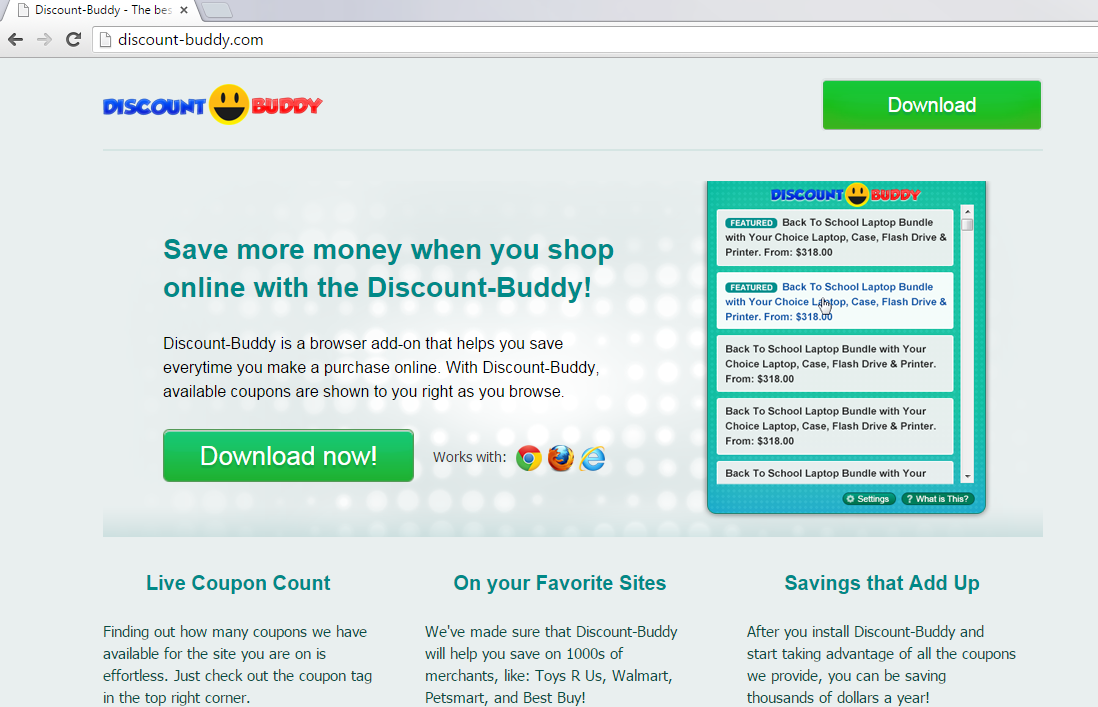Przewodnik usuwania Discount Buddy
Discount Buddy jest rozszerzeniem przeglądarki reklam opracowany przez 215 Apps i innowacyjnych aplikacji. On jest promowany jako narzędzie, które pomoże Ci zaoszczędzić pieniądze przy zakupie towarów online. Program powinien pokazać wszystkie Kupony dostępne dla danej witryny, po jego otwarciu. Choć może wydawać się to korzystne narzędzie, adware nie jest tak przydatne, jak to twierdzi, że jest.
Jego głównym celem ma nic wspólnego z pomaga zaoszczędzić pieniądze. Aplikacja rzeczywiście ma na celu osiąganie zysku dla developerów narażając Cię do niekończących się reklamy. Sugerujemy, że usuniesz Discount Buddy z komputera bez wahania.
 jak działa Discount Buddy?
jak działa Discount Buddy?
Although Discount Buddy has an official webpage, discount-buddy.com, the download button on it does not seem to work. Oznacza to, że trafiają za pomocą oprogramowania wolna stron trzecich. Aplikacja pobiera dołączone do freeware i shareware i przedstawiany jest zazwyczaj w swoim kreatorom instalacji jako dodatkowa oferta. Jeśli nie zauważysz i odrzucić tej oferty, program zostanie zainstalowany automatycznie. Czyli dlaczego należy zawsze zwracać uwagę na to, co można zainstalować na komputerze i jakie dodatkowe programy oferowane są dla Ciebie. Jest to szczególnie ważne dla wolnego oprogramowania, ponieważ często pochodzi z aplikacjami potencjalnie niechciane i reklam.
Tak szybko, jak Discount Buddy jest zainstalowany, zaczyna Wstawianie ogłoszeń do Twojej przeglądarki. Wszystkich głównych przeglądarek zgodnych z rozszerzeniem. Danych handlowych, które można zobaczyć online nie będzie ograniczać się do witryn handlowych. Zobaczysz wyskakujących okienek, kupony, hiperłącza, banery i inne reklamy, niezależnie od tego, jakie strony odwiedzasz. Nie wszystkie z tych reklam można zaufać. Możesz być narażony na fałszywe ogłoszenia skierowane zadzwonisz do zainfekowania komputera lub tracić pieniądze. Jeśli nie chcesz ryzykować swoje bezpieczeństwo w trybie online, należy zakończyć Discount Buddy tak szybko, jak to możliwe.
Jak usunąć Discount Buddy?
Można odinstalować Discount Buddy z komputera ręcznie lub można usunąć za pomocą narzędzia anty malware. Jeśli wybierzesz opcję pierwszy, trzeba będzie usunąć Discount Buddy za pośrednictwem panelu sterowania i również wyeliminować jego rozszerzenia przeglądarki. Instrukcje przedstawione poniżej artykuł może pomóc z obu tych zadań. Alternatywnie można pobrać anty malware narzędzie z naszej strony i używać ono wobec usunąć Discount Buddy automatycznie. Narzędzie bezpieczeństwa nie tylko pomoże Ci usunąć Discount Buddy i inne niechciane programy z komputera, ale także zachować czyste i bezpieczne w przyszłości.
Offers
Pobierz narzędzie do usuwaniato scan for Discount BuddyUse our recommended removal tool to scan for Discount Buddy. Trial version of provides detection of computer threats like Discount Buddy and assists in its removal for FREE. You can delete detected registry entries, files and processes yourself or purchase a full version.
More information about SpyWarrior and Uninstall Instructions. Please review SpyWarrior EULA and Privacy Policy. SpyWarrior scanner is free. If it detects a malware, purchase its full version to remove it.

WiperSoft zapoznać się ze szczegółami WiperSoft jest narzędziem zabezpieczeń, które zapewnia ochronę w czasie rzeczywistym przed potencjalnymi zagrożeniami. W dzisiejszych czasach wielu uży ...
Pobierz|Więcej


Jest MacKeeper wirus?MacKeeper nie jest wirusem, ani nie jest to oszustwo. Chociaż istnieją różne opinie na temat programu w Internecie, mnóstwo ludzi, którzy tak bardzo nienawidzą program nigd ...
Pobierz|Więcej


Choć twórcy MalwareBytes anty malware nie było w tym biznesie przez długi czas, oni się za to z ich entuzjastyczne podejście. Statystyka z takich witryn jak CNET pokazuje, że to narzędzie bezp ...
Pobierz|Więcej
Quick Menu
krok 1. Odinstalować Discount Buddy i podobne programy.
Usuń Discount Buddy z Windows 8
Kliknij prawym przyciskiem myszy w lewym dolnym rogu ekranu. Po szybki dostęp Menu pojawia się, wybierz panelu sterowania wybierz programy i funkcje i wybierz, aby odinstalować oprogramowanie.


Odinstalować Discount Buddy z Windows 7
Kliknij przycisk Start → Control Panel → Programs and Features → Uninstall a program.


Usuń Discount Buddy z Windows XP
Kliknij przycisk Start → Settings → Control Panel. Zlokalizuj i kliknij przycisk → Add or Remove Programs.


Usuń Discount Buddy z Mac OS X
Kliknij przycisk Przejdź na górze po lewej stronie ekranu i wybierz Aplikacje. Wybierz folder aplikacje i szukać Discount Buddy lub jakiekolwiek inne oprogramowanie, podejrzane. Teraz prawy trzaskać u każdy z takich wpisów i wybierz polecenie Przenieś do kosza, a następnie prawo kliknij ikonę kosza i wybierz polecenie opróżnij kosz.


krok 2. Usunąć Discount Buddy z przeglądarki
Usunąć Discount Buddy aaa z przeglądarki
- Stuknij ikonę koła zębatego i przejdź do okna Zarządzanie dodatkami.


- Wybierz polecenie Paski narzędzi i rozszerzenia i wyeliminować wszystkich podejrzanych wpisów (innych niż Microsoft, Yahoo, Google, Oracle lub Adobe)


- Pozostaw okno.
Zmiana strony głównej programu Internet Explorer, jeśli został zmieniony przez wirus:
- Stuknij ikonę koła zębatego (menu) w prawym górnym rogu przeglądarki i kliknij polecenie Opcje internetowe.


- W ogóle kartę usuwania złośliwych URL i wpisz nazwę domeny korzystniejsze. Naciśnij przycisk Apply, aby zapisać zmiany.


Zresetować przeglądarkę
- Kliknij ikonę koła zębatego i przejść do ikony Opcje internetowe.


- Otwórz zakładkę Zaawansowane i naciśnij przycisk Reset.


- Wybierz polecenie Usuń ustawienia osobiste i odebrać Reset jeden więcej czasu.


- Wybierz polecenie Zamknij i zostawić swojej przeglądarki.


- Gdyby nie może zresetować przeglądarki, zatrudnia renomowanych anty malware i skanowanie całego komputera z nim.Wymaż %s z Google Chrome
Wymaż Discount Buddy z Google Chrome
- Dostęp do menu (prawy górny róg okna) i wybierz ustawienia.


- Wybierz polecenie rozszerzenia.


- Wyeliminować podejrzanych rozszerzenia z listy klikając kosza obok nich.


- Jeśli jesteś pewien, które rozszerzenia do usunięcia, może je tymczasowo wyłączyć.


Zresetować Google Chrome homepage i nie wykonać zrewidować silnik, jeśli było porywacza przez wirusa
- Naciśnij ikonę menu i kliknij przycisk Ustawienia.


- Poszukaj "Otworzyć konkretnej strony" lub "Zestaw stron" pod "na uruchomienie" i kliknij na zestaw stron.


- W innym oknie usunąć złośliwe wyszukiwarkach i wchodzić ten, który chcesz użyć jako stronę główną.


- W sekcji Szukaj wybierz Zarządzaj wyszukiwarkami. Gdy w wyszukiwarkach..., usunąć złośliwe wyszukiwania stron internetowych. Należy pozostawić tylko Google lub nazwę wyszukiwania preferowany.




Zresetować przeglądarkę
- Jeśli przeglądarka nie dziala jeszcze sposób, w jaki wolisz, można zresetować swoje ustawienia.
- Otwórz menu i przejdź do ustawienia.


- Naciśnij przycisk Reset na koniec strony.


- Naciśnij przycisk Reset jeszcze raz w oknie potwierdzenia.


- Jeśli nie możesz zresetować ustawienia, zakup legalnych anty malware i skanowanie komputera.
Usuń Discount Buddy z Mozilla Firefox
- W prawym górnym rogu ekranu naciśnij menu i wybierz Dodatki (lub naciśnij kombinację klawiszy Ctrl + Shift + A jednocześnie).


- Przenieść się do listy rozszerzeń i dodatków i odinstalować wszystkie podejrzane i nieznane wpisy.


Zmienić stronę główną przeglądarki Mozilla Firefox został zmieniony przez wirus:
- Stuknij menu (prawy górny róg), wybierz polecenie Opcje.


- Na karcie Ogólne Usuń szkodliwy adres URL i wpisz preferowane witryny lub kliknij przycisk Przywróć domyślne.


- Naciśnij przycisk OK, aby zapisać te zmiany.
Zresetować przeglądarkę
- Otwórz menu i wybierz przycisk Pomoc.


- Wybierz, zywanie problemów.


- Naciśnij przycisk odświeżania Firefox.


- W oknie dialogowym potwierdzenia kliknij przycisk Odśwież Firefox jeszcze raz.


- Jeśli nie możesz zresetować Mozilla Firefox, skanowanie całego komputera z zaufanego anty malware.
Uninstall Discount Buddy z Safari (Mac OS X)
- Dostęp do menu.
- Wybierz Preferencje.


- Przejdź do karty rozszerzeń.


- Naciśnij przycisk Odinstaluj niepożądanych Discount Buddy i pozbyć się wszystkich innych nieznane wpisy, jak również. Jeśli nie jesteś pewien, czy rozszerzenie jest wiarygodne, czy nie, po prostu usuń zaznaczenie pola Włącz aby go tymczasowo wyłączyć.
- Uruchom ponownie Safari.
Zresetować przeglądarkę
- Wybierz ikonę menu i wybierz Resetuj Safari.


- Wybierz opcje, które chcesz zresetować (często wszystkie z nich są wstępnie wybrane) i naciśnij przycisk Reset.


- Jeśli nie możesz zresetować przeglądarkę, skanowanie komputera cały z autentycznych przed złośliwym oprogramowaniem usuwania.
Site Disclaimer
2-remove-virus.com is not sponsored, owned, affiliated, or linked to malware developers or distributors that are referenced in this article. The article does not promote or endorse any type of malware. We aim at providing useful information that will help computer users to detect and eliminate the unwanted malicious programs from their computers. This can be done manually by following the instructions presented in the article or automatically by implementing the suggested anti-malware tools.
The article is only meant to be used for educational purposes. If you follow the instructions given in the article, you agree to be contracted by the disclaimer. We do not guarantee that the artcile will present you with a solution that removes the malign threats completely. Malware changes constantly, which is why, in some cases, it may be difficult to clean the computer fully by using only the manual removal instructions.